 WPF Performance Suite官方版是一款小巧实用的WPF性能分析工具。WPF Performance
Suite官方版功能全面,便捷好用,支持分析转译行为、应用程序工作集特性分析、分析事件等,为开发人员提供了很大的方便,提高性能。
WPF Performance Suite官方版是一款小巧实用的WPF性能分析工具。WPF Performance
Suite官方版功能全面,便捷好用,支持分析转译行为、应用程序工作集特性分析、分析事件等,为开发人员提供了很大的方便,提高性能。
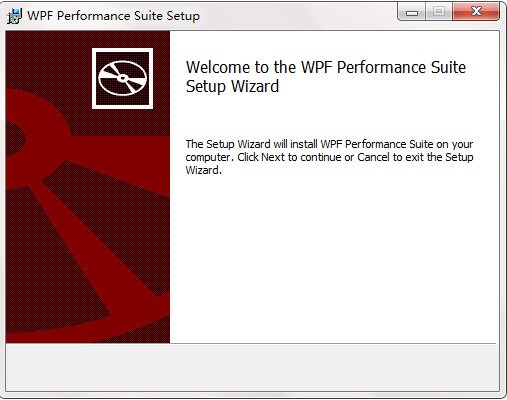
功能特点
1、Perforator
WPF Performance Suite官方版可以用于分析转译行为。
2、Visual Profiler
用于透过视觉化树状结构中的项目,分析 WPF 服务的使用状况 (例如配置和事件处理)。
3、Working Set Analyzer
用于分析应用程式的工作集特性。
4、Event Trace
用于分析事件及产生事件记录档。
5、ETW Trace Viewer
以 WPF 使用者介面格式记录、显示及浏览 Windows 事件追踪
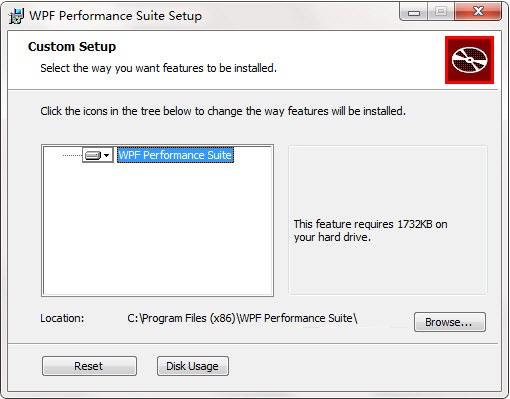
使用说明
启动WPF性能套件:
在运行要配置的应用程序之前,应该启动WPF性能套件。要使用WPF性能套件,您的用户帐户必须具有管理权限。
下面的步骤描述如何启动WPF性能套件。
在“开始”菜单上,选择所有程序,然后选择微软Windows性能工具包。
单击WPF性能套件。
如果出现“用户帐户控制”对话框,请单击“是”。
WPF性能套件开始。
第一次启动WPF性能套件时,会出现“添加工具”对话框。“添加工具”对话框可以添加性能分析工具。若要添加工具,请选择包含工具的程序集,然后单击“扫描程序集”。通过单击“文件”菜单中的“添加工具”,可以随时打开“添加工具”对话框。下面的插图显示“添加工具”对话框。
添加工具对话框
默认情况下,WPF性能套件包括以下性能分析工具。
确保选中穿孔器和视觉轮廓仪复选框,然后单击“确定”。

 JetBrains PhpStorm 最新版 v2020.2.1
JetBrains PhpStorm 最新版 v2020.2.1
 PyCharm 专业版 v2023.1.1
PyCharm 专业版 v2023.1.1
 Rider 2019 最新版
Rider 2019 最新版
 UltraEdit 官方版 v29.00
UltraEdit 官方版 v29.00
 phpstorm 2019 官方版
phpstorm 2019 官方版
 IDM UEStudio 中文版 v19.20.0.38
IDM UEStudio 中文版 v19.20.0.38




























